新手上路Ubuntu可用性安装指南
本教程是为熟悉Microsoft Windows的新Linux用户设计的。 目标是解决这些人面临的一些最常见的问题。 (即,媒体编解码器和一般术语)。我试图把它写下来,因为有人可能会声音地解释它; 我试图添加幽默,以保持有趣,虽然我不保证它实际上是有趣的。
我强烈建议,与任何面向Linux的教程一样,您在尝试任何操作 之前完全阅读它 。
先决条件
本指南将假定使用全新安装的Ubuntu 8.10(32位)。 还请注意,您的计算机上发生的情况可能与我的计算机上发生的情况有所不同。 我试图获取每个不同提示的至少一个屏幕截图,但您可能在这里或那里有一个额外的窗口,或者我可能在这里或那里有一个额外的窗口; 它只是依赖。 但是,如果你看到我没有覆盖的东西,只要做一些正确的选择(例如,选择默认选项,如果是某种提示),或在论坛上询问。
登录
好的,你应该做的第一件事是重新启动电脑(如果还没有,那么你会看到一个登录屏幕:
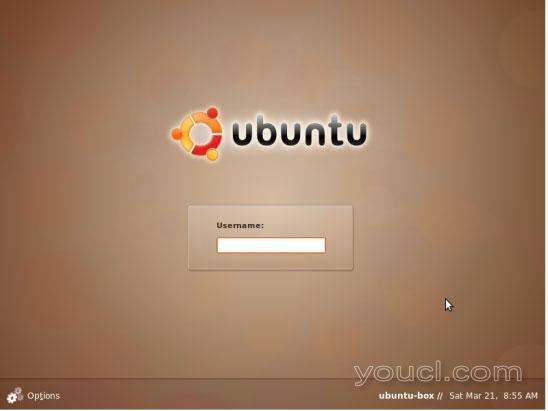
继续输入您在安装过程中创建的用户名。 它将在屏幕上显示为明文:
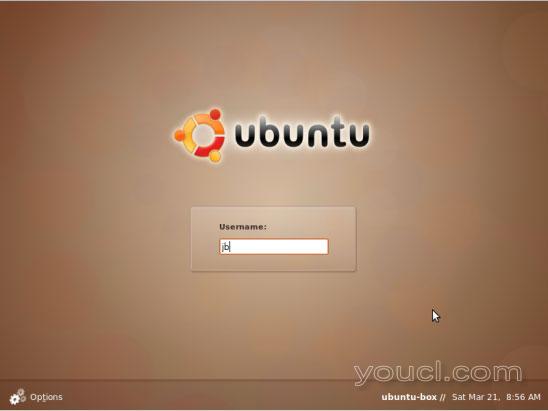
按[Enter]键。 现在,你应该在密码提示符下:

输入您在安装过程中创建的密码。 它将显示为每个角色的黑点:
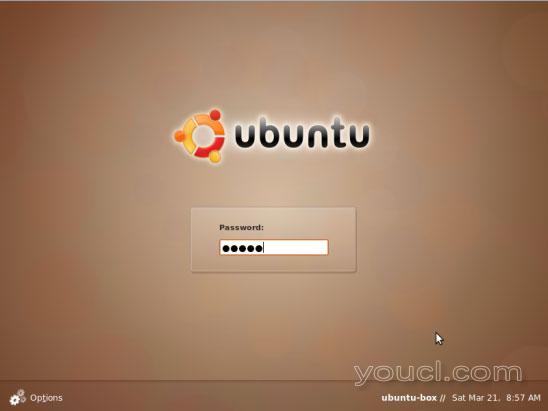
再次按[Enter]键。 几秒钟之后,也许稍长一点,取决于你的机器 - 你应该到达桌面:
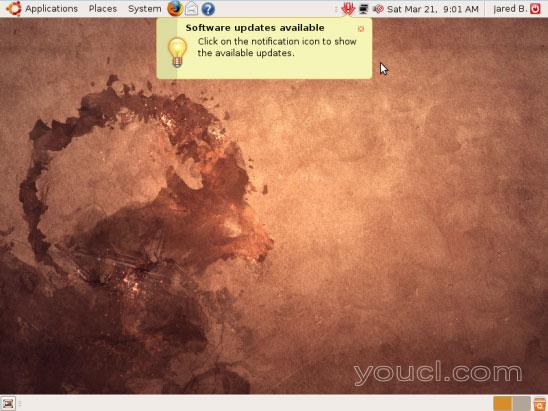
3.更新
在最后一张照片中,你是否注意到红色箭头上带有感叹号,气球指向哪里? 这意味着你有更新可用! 我们想要那些 所以,点击它。 您将看到一个密码提示:
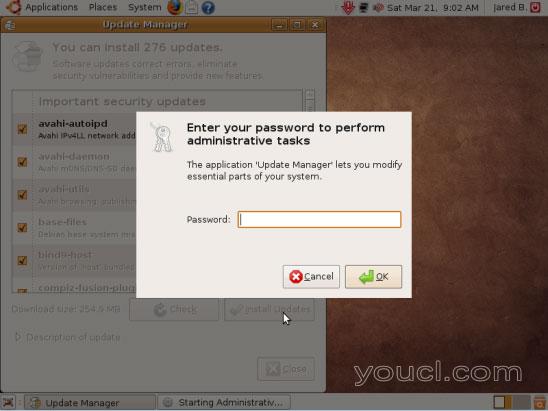
输入您用于登录的密码,然后按[Enter]键。 哦,看! 它已经为我们做了很大的努力 - 所有的复选框都已经被检查:
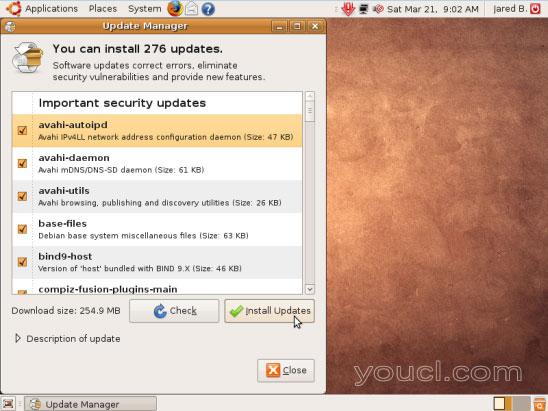
很好,现在点击说明安装更新的按钮。 在你这样做之后,它将开始看起来像这样:
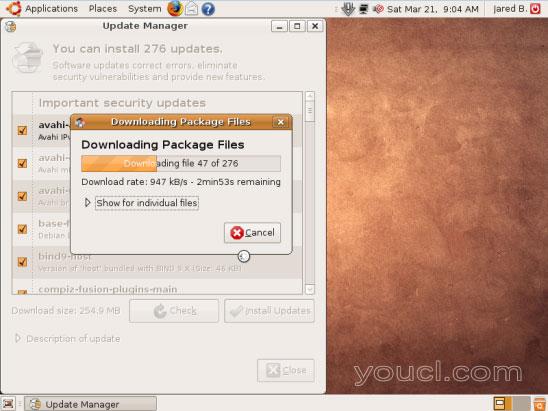
你知道你看起来像这样接近完成:
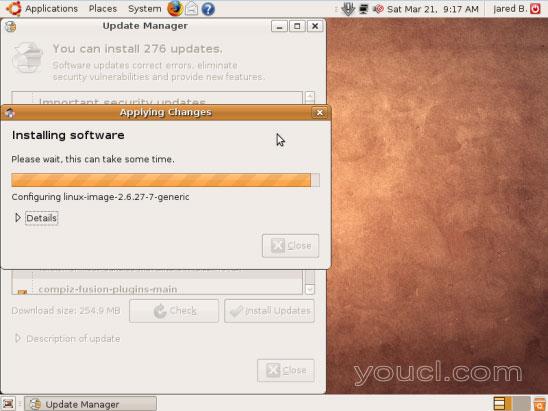
当它终于完成,你可以关闭它,如果它不这样做。 那么你可能会看到:
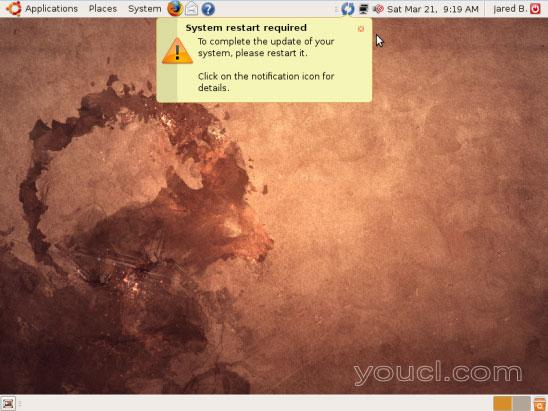
嗯...我想我们应该点击气球指向的图标。 (它是两个箭头,每个指向另一个的末端;一起形成一个圆形)。你得到这个提示:
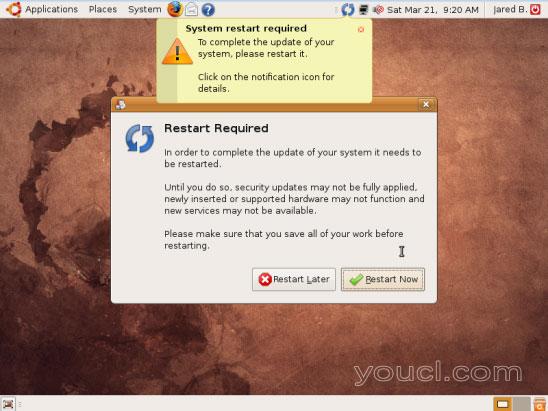
那么,我们想让所有的更新准备好使用,所以点击重新启动的按钮。 当您的计算机重新启动时,请继续登录,然后继续下面。








